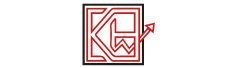عند حذف ملف من هاتفك الأندرويد، يظل الملف محفوظًا بشكل مؤقت في وحدة التخزين، مما يعني إمكانية استرجاعه لاحقًا باستخدام برامج استعادة الملفات، وهذا يشكل تهديدًا لخصوصيتك.
 |
| حذف الملفات نهائيا من الموبايل |
شركة جوجل، المالك لنظام التشغيل أندرويد، أدركت أهمية حماية خصوصية المستخدمين. لذا، منذ إصدار Android 6.0، تم تفعيل التشفير الافتراضي لجميع هواتف الأندرويد، مما يجعل من الصعب على أدوات الاستعادة الوصول إلى الملفات المحذوفة.
ومع ذلك، إذا كنت لا تزال قلقًا بشأن الخصوصية أو تخطط لبيع هاتفك، سأوضح لك كيفية حذف الملفات نهائيًا وبشكل لا يمكن استرجاعه.
حذف الملفات نهائيا من الموبايل | مدير الملفات
أسوأ طرق حذف الملفات نهائيا من هاتفك الأندرويد هي القيام بذلك من داخل التطبيق المرتبط به. على سبيل المثال، إذا كنت ترغب في حذف صورة ما وقمت بحذفها من تطبيق الاستديو، أو حذف فيديو بالطريقة نفسها، فغالباً ما يتم نقل العنصر إلى سلة المهملات بدلاً من حذفه نهائيًا، إلا إذا قمت بإفراغ سلة المهملات يدويًا.
الطريقة الأفضل هي استخدام تطبيق مستكشف الملفات أو أي تطبيق مدير ملفات آخر لحذف الملفات الحساسة نهائيًا.
كل ما عليك فعله هو تحديد الملف الذي ترغب في حذفه من داخل مستكشف الملفات، ثم اختيار أمر حذف أو "Delete". بعد ذلك، سيتم نقل الملف إلى سلة المهملات. قم بالذهاب إلى سلة المهملات وانقر على أمر "تفريغ السلة" أو "Empty Bin" لإتمام عملية الحذف النهائي.
تجدر الإشارة إلى أن تطبيق Data Eraser يتيح لك حذف 100 ميغا بايت فقط من الملفات مجانًا، وللحصول على إصدار غير محدود، يجب دفع 4.99 دولارًا. أما تطبيق Shreddit فهو مجاني تمامًا ولكنه يحتوي على إعلانات ولا يعمل على إصدار Android 11.
من أفضل تطبيقات إتلاف الملفات تشمل (iShredder، Shreddit، Data Eraser). تقوم هذه التطبيقات بتمزيق الملف المراد حذفه إلى أجزاء صغيرة جدًا بحيث يصبح غير قابل للقراءة مرة أخرى. ولضمان ذلك، يتم إعادة تدوير هذه الأجزاء بشكل عشوائي، مما يجعل من المستحيل على أي شخص استعادة الملف.
لضمان عدم استعادة الملفات بعد إعادة تعيين ضبط المصنع، تأكد من أن هاتفك مشفر. لتشفير الهاتف، انتقل إلى "الإعدادات"، ثم "الأمان" أو "الحماية"، ثم "خيارات متقدمة"، وانقر على "التشفير وبيانات الاعتماد". حدد "تشفير الهاتف" إذا لم يكن الخيار نشطًا بالفعل.
الطريقة الأفضل هي استخدام تطبيق مستكشف الملفات أو أي تطبيق مدير ملفات آخر لحذف الملفات الحساسة نهائيًا.
هناك العديد من تطبيقات مستكشف الملفات المجانية لهواتف أندرويد، بما في ذلك تطبيق "ملفاتي" المقدم من جوجل.
كل ما عليك فعله هو تحديد الملف الذي ترغب في حذفه من داخل مستكشف الملفات، ثم اختيار أمر حذف أو "Delete". بعد ذلك، سيتم نقل الملف إلى سلة المهملات. قم بالذهاب إلى سلة المهملات وانقر على أمر "تفريغ السلة" أو "Empty Bin" لإتمام عملية الحذف النهائي.
استخدام أدوات حذف الملفات من الهاتف نهائيا
يمكنك أيضًا استخدام بعض تطبيقات الجهات الخارجية لحذف الملفات نهائيًا من الهاتف. تعتمد هذه التطبيقات غالبًا على نفس الآلية اليدوية المذكورة سابقًا، حيث تستبدل المعلومات ببيانات غير مهمة بشكل تلقائي. من بين أهم هذه البرامج لحذف الملفات نهائيًا تطبيقات مثل Data Eraser ،iShredder، و Shreddit لاستخدام أحد هذه التطبيقات، اتبع الخطوات التالية:
- قم بتثبيت تطبيق Data Eraser من المتجر.
- حدد الملفات التي ترغب في حذفها نهائيًا.
- اختر معيار الحذف المناسب.
حذف الملفات نهائيا من الموبايل | إتلاف الملفات
إذا كان تشفير الهاتف لا يمنحك الاطمئنان الكافي بأن الملفات المحذوفة لا يمكن استرجاعها، أو إذا كنت تستخدم إصدارًا قديمًا من أندرويد، فمن الأفضل تثبيت تطبيق لإتلاف الملفات، المعروف أيضًا باسم File Shredder. يساعدك هذا النوع من التطبيقات في محو المساحة الفارغة التي كانت تشغلها الملفات قبل حذفها، مما يجعل استعادة الملفات المحذوفة أمرًا مستحيلًا.
حذف الملفات نهائيا من الموبايل | استخدام الكمبيوتر
إذا كنت لا ترغب في تثبيت تطبيق لحذف الملفات نهائيًا، يمكنك توصيل هاتفك الأندرويد بجهاز الكمبيوتر وإزالة الملفات عبر ويندوز. تسهل هذه الطريقة العثور بسرعة على الملفات المراد حذفها باستخدام مستكشف الملفات المدمج مع ويندوز.اتبع هذه الخطوات:
- قم بتوصيل هاتفك بالكمبيوتر باستخدام كابل USB.
- اختر "فتح الجهاز لعرض الملفات" من خيارات القائمة التي تظهر لك، أو افتح مستكشف الملفات واذهب إلى "This PC" أو "My Computer"، ثم انقر نقرًا مزدوجًا على رمز هاتفك.
- إذا ظهر لك الهاتف فارغًا، تأكد من فتح قفل الهاتف ومن خانة الإشعارات، تأكد أن الخيار هو "نقل الملفات" وليس "شحن الهاتف فقط".
- تصفح الملفات على هاتفك لتحديد مسار الملف الذي تريد حذفه، ثم انتقل إلى نفس المسار على الكمبيوتر واحذف الملف فورًا. إذا كانت الصورة أو مقطع الفيديو، فمن المحتمل أن يكون المسار هو DCIM >> Camera.
- انقر بزر الماوس الأيمن فوق الملف الذي تريد حذفه واختر "Delete"، ثم أكد رغبتك في حذف الملف نهائيًا عبر اختيار "Yes". لاحظ أن الملف لن يتم إرساله إلى سلة المحذوفات في الويندوز، ولكنه سيتم حذفه نهائيًا.
حذف الملفات نهائيا من الموبايل | الذاكرة الخارجية
إذا كان الملف الخاص الذي تريد التخلص منه نهائيًا موجود على بطاقة الذاكرة الخارجية (SD Card) وليس في وحدة التخزين الداخلية، فهناك طريقتان لحذفه:الطريقة الأولى:
- انتقل إلى مستكشف الملفات ثم إلى بطاقة الذاكرة (SD Card).
- حدد مسار الملف الذي تريد حذفه واحذفه من هناك.
- لكن هذه الطريقة ليست كافية لضمان منع استرداد الملف مرة أخرى. لذا، يجب الانتقال إلى الطريقة الثانية.
الطريقة الثانية:
- من الأفضل عمل فورمات لبطاقة الذاكرة الخارجية. هذا سيؤدي إلى مسح محتويات الذاكرة بالكامل، لذا تأكد من نقل أي ملفات تريد الاحتفاظ بها إلى وحدة الذاكرة الداخلية لهاتفك أو إلى مكان آخر آمن.
- بعد التأكد من نقل الملفات المهمة، اذهب إلى بطاقة الذاكرة الخارجية.
- انقر فوق قائمة النقاط الثلاث في الزاوية العلوية اليمنى واختر "إعدادات التخزين".
- حدد أمر "تهيئة" أو "Format".
- ثم انقر فوق "Erase & Format" أو "Format SD card" لإزالة محتويات الذاكرة بشكل نهائي وإعادة تهيئتها.
بدلاً من ذلك، يمكنك توصيل هاتفك بالكمبيوتر كما هو موضح أعلاه، أو إخراج بطاقة الذاكرة الخارجية من هاتفك وربطها بقارئ بطاقات الذاكرة (Reader). يمكنك بعد ذلك تصفح محتويات البطاقة من خلال مستكشف الملفات في ويندوز، والانتقال إلى مسار الملف المراد حذفه وحذفه من هناك.
بالإضافة إلى ذلك، يمكن لبعض تطبيقات إتلاف الملفات (File Shredder) التي ذكرناها سابقًا، مثل تطبيق Data Eraser، حذف الملفات المخزنة على بطاقات الذاكرة الخارجية أيضًا (ارجع للعنوان رقم 2).
4. حذف الملفات نهائيا من الموبايل | ضبط المصنع
الطريقة الأكثر فعالية لحذف الملفات الخاصة نهائيًا هي إجراء ضبط المصنع لهاتفك. سيؤدي هذا إلى مسح جميع البيانات الموجودة على هاتفك، لذلك يُفضل القيام بذلك قبل بيع جهازك. إذا كانت هناك بعض الملفات التي تحتاج إليها، يُنصح بنسخها احتياطيًا على الكمبيوتر قبل إجراء ضبط المصنع.خطوات تشفير الهاتف وحذف الملفات نهائيًا:
تشفير الهاتف: انتقل إلى "الإعدادات"، ثم "الأمان" أو "الحماية"، ثم "خيارات متقدمة"، وانقر على "التشفير وبيانات الاعتماد"، وحدد "تشفير الهاتف".
إجراء ضبط المصنع:
- بعد التشفير، انتقل إلى "الإعدادات"، ثم "النظام"، ثم "خيارات متقدمة".
- انقر على "إعادة التعيين" وحدد "مسح كل الملفات"، مما يعيد هاتفك إلى إعدادات المصنع.
- أدخل رمز الأمان أو النمط الخاص بك عند مطالبتك بذلك، ثم انقر على "حذف جميع البيانات".
مسح المساحة الفارغة:
بعد إجراء ضبط المصنع، إذا كنت لا تزال قلقًا بشأن استرداد البيانات، يمكنك استخدام أداة إتلاف الملفات لمسح المساحة الفارغة.
بهذه الطريقة، تضمن أن جميع الملفات المحذوفة لا يمكن استعادتها مرة أخرى، مما يوفر حماية قصوى لخصوصيتك.